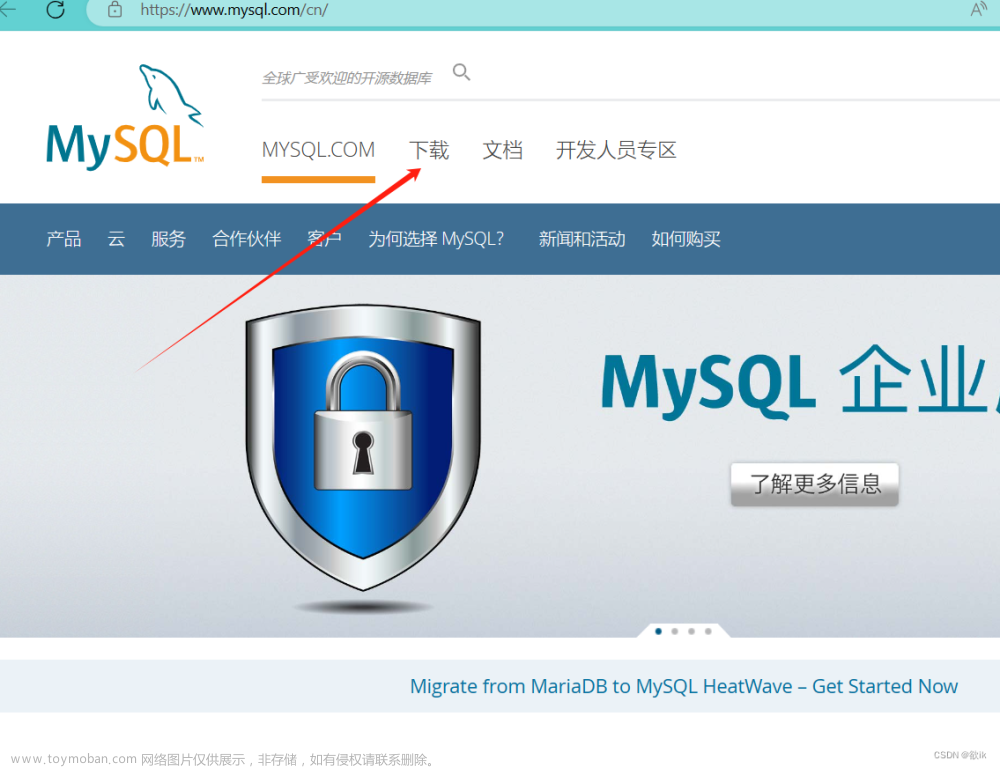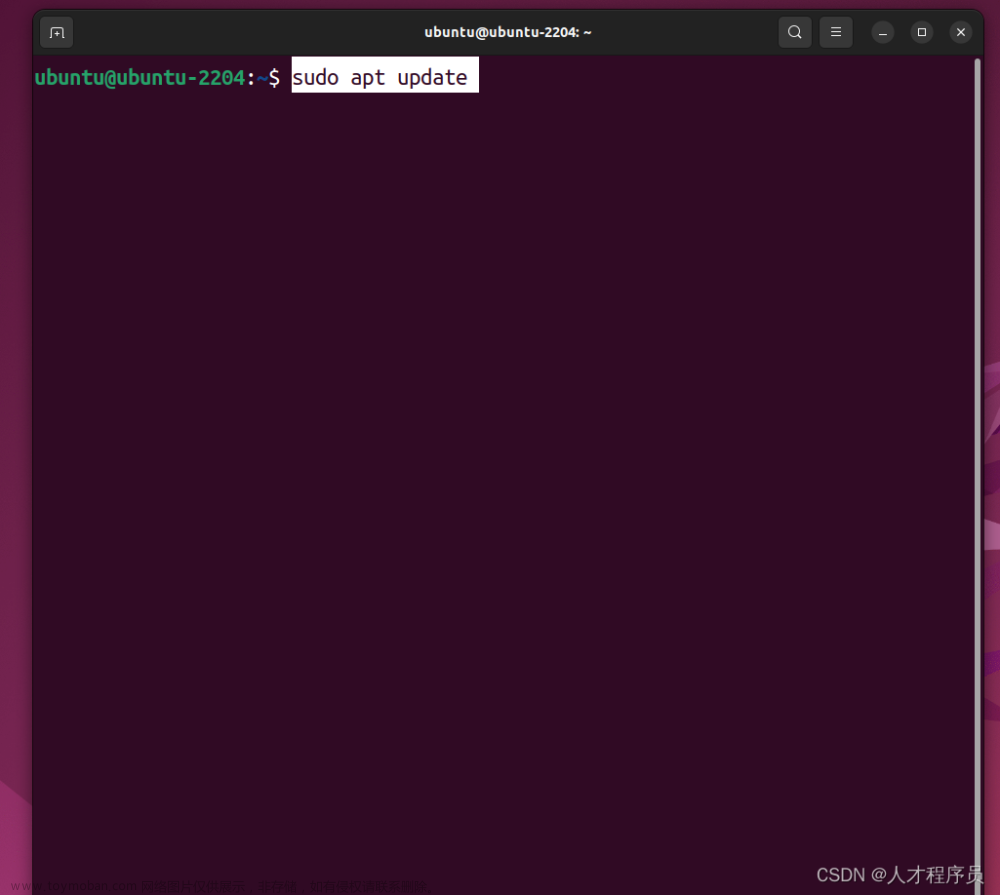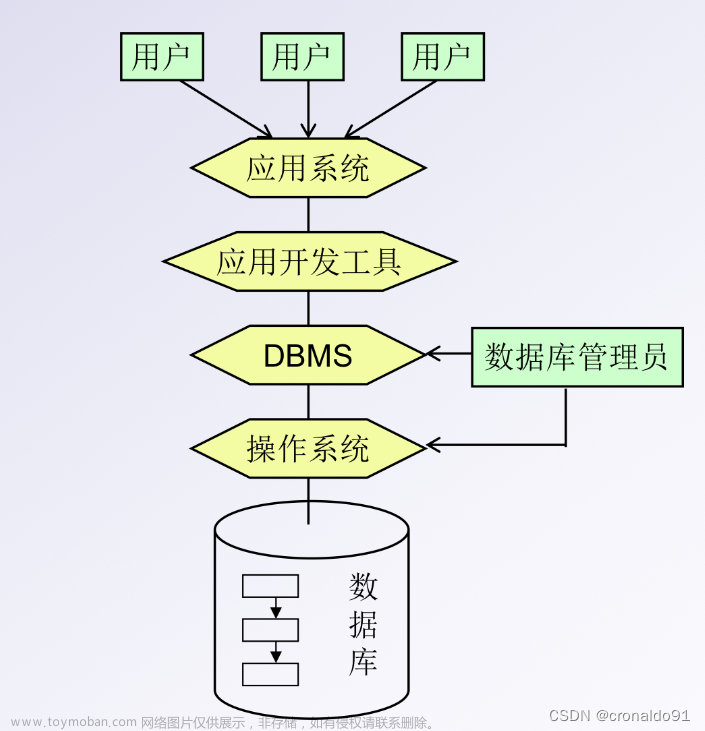MySQL-8.1.0 数据库下载及安装
- 数据库安装包下载
- MySQL数据库安装
- 数据库环境配置
- 访问数据库进行测试
1. 数据库安装包下载
1.1 下载地址
MySQL :: Developer Zone

1.2 点击“DOWNLOAD”导航菜单进行,进入下载页面


1.3 下载页面下拉,找到MySQL安装包下载的连接地址,并点击进入,找到MySQL安装包服务的下载地址


1.4 进入下载地址,找到MySQL安装包对应的下载版本,点击“download”即可
例如:windows-8.1.0-64位 版本的安装文件
备注:如果需要找其他版本MySQL安装包时,可以选择下载页面的“Archives”标签即可

点击“Download”,进入下载页面,选择“No Thanks,......” 即可

下载之后的文件

2. MySQL数据库安装
2.1 双击MySQL安装包

点击“Next”

点击“Next”,选择“Custom” 标签:
"Typical" : 典型安装,会默认安装到C盘目录中
"Custom": 自定义安装,可以自定义指定安装目录
"Complete": 完全安装

修改安装目录,点击“Next”,即可

点击“Install”

 2.2 MySQL安装的配置,点击“Finish”
2.2 MySQL安装的配置,点击“Finish”

点击“Next”

这里可以修改端口号,默认的是3306

点击“Next”,设计数据库的密码

点击“Next”

点击"Next"

点击“Next”

点击“Execute”

所有项执行完成即可,点击“Next”

点击“Finish”

完成安装!
3. 数据库环境配置
3.1 找到MySQL安装目录,并复制bin的目录

3.2 打开本电脑,我的电脑=》属性=》高级系统设置=》高级=》环境变量


3.3 选择环境变量中的“系统变量”中的Path属性,将刚才的bin目录地址添加进来,确定即可

全部确定即可。
4. 访问数据库进行测试
4.1 点击键盘: win+R ,打开“运行”窗口,并输入命令“cmd”,点击确定即可


4.2 连接数据库,在cmd命令窗口中输入:
mysql -uroot -p 回车,回车之后需要再次输入密码
备注:u:表示输入的用户名,当前使用的用户名为:root,后期可以使用其他用户
p:表示输入的密码
-uroot 与 -p 之间有空格
 文章来源:https://www.toymoban.com/news/detail-736011.html
文章来源:https://www.toymoban.com/news/detail-736011.html
至此,恭喜您,数据库安装成功!文章来源地址https://www.toymoban.com/news/detail-736011.html
到了这里,关于MySQL-8.1.0 数据库下载及安装的文章就介绍完了。如果您还想了解更多内容,请在右上角搜索TOY模板网以前的文章或继续浏览下面的相关文章,希望大家以后多多支持TOY模板网!